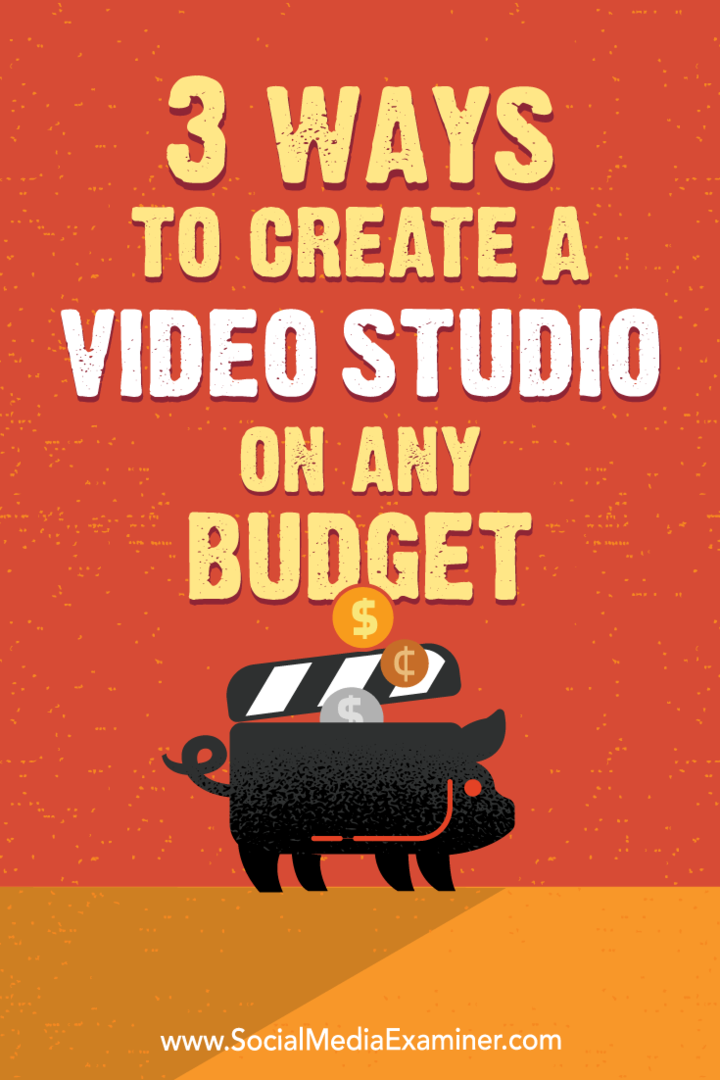3 modi per creare uno studio video con qualsiasi budget: Social Media Examiner
Video Sui Social Media Strumenti Di Social Media / / September 25, 2020
 Interessato a fornire contenuti video di qualità al tuo pubblico?
Interessato a fornire contenuti video di qualità al tuo pubblico?
Ti stai chiedendo di quale attrezzatura hai bisogno?
Non è necessario spendere molto per attrezzatura fotografica e attrezzatura di fascia alta per il tuo studio per creare video di social media di alto livello.
In questo articolo, lo farai scopri come creare uno studio video senza spendere troppo.
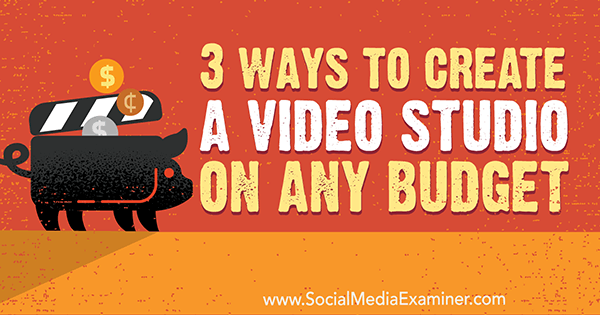
# 1: scegli la fotocamera giusta
L'attrezzatura fotografica può essere costosa, quindi è spesso la più grande barriera all'ingresso per la creazione di video. Ecco perché ne discutiamo prima. Ecco alcune buone opzioni per acquisire video di qualità.
Gratuito
Gli ultimi smartphone hanno fotocamere straordinarie. Qualunque cosa dall'iPhone 6 (e modelli Samsung simili) e successivi sarà di qualità sufficientemente buona da poter essere utilizzata per i video.
Uno smartphone è perfetto anche per le riprese in movimento. Appena trova un posto elevato per

Ecco alcuni suggerimenti rapidi per la registrazione con una fotocamera per smartphone:
- Guarda l'obiettivo della fotocamera mentre registri. Se ti guardi sullo schermo, i tuoi occhi non saranno diretti agli spettatori.
- Tieni la fotocamera in orientamento orizzontale, non ritratto.
- Posiziona la fotocamera leggermente al di sopra del livello degli occhi. Non tenerlo troppo basso o gli spettatori guarderanno il tuo mento. Allo stesso modo, non tenerlo troppo in alto o guarderanno in basso da grandi altezze.
La registrazione di video occupa molto spazio sul telefono, quindi dovrai farlo trasferire periodicamente i file sul computer per assicurarti di avere spazio sufficiente per registrare. Dropbox è una buona opzione per questo scopo. Se sei un utente Mac, AirDrop è un modo semplice e veloce per farlo trasferire file tra un iPhone e un Mac.
In alternativa al tuo smartphone, puoi utilizzare il tuo iPad (se ne hai uno) o la fotocamera integrata nel tuo computer. Per la migliore qualità, il tuo dispositivo deve essere in grado di farlo registrare nelle dimensioni di 1920 x 1080.
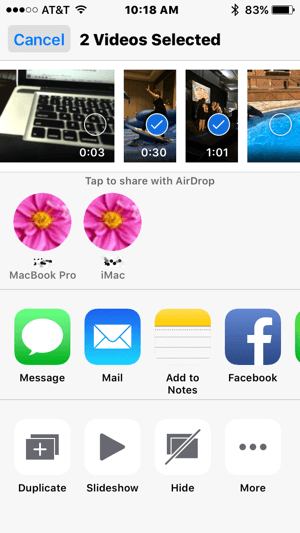
Piccolo budget
Per un piccolo budget, il Webcam Logitech C920 ($ 99) è una buona opzione. Produce video HD, si collega al computer tramite un cavo USB e ha un raccordo per avvitarlo a un treppiede, il che è utile. Uno svantaggio è che non puoi usare questa fotocamera in movimento perché deve essere collegata tramite USB al tuo computer per funzionare. (Potresti portare il tuo laptop con te, ma sembra goffo.)
Scarica l'app Logitech Camera Settings al tuo computer per alterare il bilanciamento del bianco, le impostazioni di luminosità dell'autofocus, e così via. Se vivi al di fuori degli Stati Uniti, dovrai modificare le impostazioni della videocamera da 60 Hz a 50 Hz; in caso contrario, il video inizierà a sfarfallare a causa delle frequenze di illuminazione dei diversi paesi. È possibile modificare facilmente questa impostazione nell'app Impostazioni fotocamera Logitech.
Budget più ampio
Se vuoi migliorare il tuo gioco, guarda le fotocamere reflex digitali come il Nikon D3300 ($ 449) o il Canon Rebel T5 ($399). Molti vlogger utilizzano queste telecamere e producono video di ottima qualità.
# 2: prendi un treppiede per stabilizzare la tua fotocamera
Dopo aver scelto la fotocamera, ti consigliamo di procurarti un treppiede per stabilizzarla durante le riprese. Il treppiede giusto per te dipende dalla fotocamera che utilizzerai.

Gratuito
Se non hai il budget per un treppiede, trova uno scaffale su cui posizionare la fotocamera per stabilizzarla. Anche una pila di libri potrebbe fare il trucco. Se stai utilizzando la webcam Logitech C920, scoprirai che si trova perfettamente sulla parte superiore dello schermo del tuo computer e potrebbe essere all'altezza giusta.
Piccolo budget
Il Joby GorillaPods sono fantastici treppiedi flessibili se hai un budget limitato. Troverai una serie di opzioni che vanno da $ 10 in su. I modelli più costosi supportano più peso, come una DSLR o un iPad; quelli più economici sono progettati per smartphone.
Un'altra opzione conveniente per un iPhone o una fotocamera è il Supporto per treppiede portatile e regolabile stile Octopus KCOOL ($12). Ha anche una clip universale e un telecomando.
Budget più ampio
Se vuoi un treppiede alto quanto te, il Treppiede / monopiede InnerTeck per fotocamera da 70 pollici con borsa per il trasporto ($ 45) vale la pena considerare. Oppure cerca semplicemente "treppiede" su Amazon e sarai in grado di prenderne uno per meno di $ 50.

# 3: crea condizioni di illuminazione ottimali
Una buona illuminazione è fondamentale per i video. Non possiamo sottolinearlo abbastanza. Un modo sicuro per sembrare poco professionale (e talvolta anche un po 'inquietante) è avere una scarsa illuminazione per il tuo video. Ecco una carrellata di opzioni di illuminazione da considerare.
Gratuito
Il Sole! Sì, la luce naturale è sempre la migliore forma di luce. Se possibile, prova a registrare in un luogo con quanta più luce naturale possibile. Sentiti libero di utilizzare una lampada da scrivania o qualsiasi altra lampada per aggiungere luce supplementare. Tuttavia, tieni presente che se la luce non è fluorescente, proietterà un bagliore giallo innaturale che vuoi evitare se possibile.
Mancia: Quando registri, sempre di fronte alla fonte di luce per quanto possibile, in modo da proiettare tutta la tua faccia alla luce. Se la luce è dietro di te, ti metterà in silhouette.
Piccolo budget
Se hai un budget limitato, il LimoStudio Photography White Photo Umbrella Light Lighting Kit ($ 29) può essere una manna dal cielo. Può letteralmente porta via tutte le tue macchie!
Budget più ampio
L'anello si accende semplicemente fare in modo che qualcuno abbia un bell'aspetto. Eccone uno valido se disponi di un budget maggiore: Diva Ring Light Nova 18 ″ Originale Foto / Video Fluorescente ($ 199) e 6 ′ Light Stand ($39).

# 4: investi in un microfono di qualità
Generalmente più costoso è il microfono, migliore è la qualità. Sebbene ci siano alcune opzioni gratuite, se hai intenzione di investire il tuo tempo in video, ti suggeriamo di mettere un po 'di soldi in un buon microfono. La scarsa qualità del suono non perdona.
Gratuito
Se utilizzi il tuo smartphone per registrare video, il microfono dovrebbe fornire un buon audio finché lo desideri stare vicino al telefono e film in una stanza tranquilla senza rumore di fondo o vento. In genere, i microfoni incorporati nella maggior parte dei computer desktop e laptop non producono audio di ottima qualità, ma sentiti libero di provarlo.
Piccolo budget
Per un budget modesto, considera il Rode smartLav + microfono Lavalier per iPhone e smartphone ($79). Funziona alla grande con uno smartphone per registrare un audio fantastico. È particolarmente utile se stai filmando all'aperto o ti trovi a breve distanza dal tuo telefono. Inoltre, se tu prendi uno splitter, Puoi avere due microfoni per fare interviste.
Mancia: Non collegare un microfono lavalier troppo vicinoalla tua testa. Rimarrai sorpreso da quanto raccoglie.
Budget più ampio
Il Blue Yeti Il microfono USB ($ 129) viene utilizzato da molti vlogger e podcaster ed è un'ottima scelta se hai un budget maggiore. È quello che usiamo quando registriamo video e facciamo interviste con podcast. Inoltre, si chiama Blue Yeti; quant'è fico?
Ottieni formazione sul marketing di YouTube - Online!

Vuoi migliorare il tuo coinvolgimento e le tue vendite con YouTube? Quindi unisciti al più grande e migliore raduno di esperti di marketing di YouTube mentre condividono le loro strategie comprovate. Riceverai istruzioni dettagliate in tempo reale incentrate su Strategia di YouTube, creazione di video e annunci di YouTube. Diventa l'eroe del marketing di YouTube per la tua azienda e i tuoi clienti mentre implementi strategie che ottengono risultati comprovati. Questo è un evento di formazione online dal vivo dei tuoi amici su Social Media Examiner.
CLICCA QUI PER I DETTAGLI - I SALDI FINISCONO IL 22 SETTEMBRE!
Tieni presente che lo Yeti è estremamente sensibile e percepirà il più piccolo rumore, vibrazione, bussare sul tavolo, passi e così via. Per minimizzarli, potresti volerlo guarda a bundle che include microfono, supporto da tavolo e filtro anti-pop ($159).
Se non vuoi sborsare il supporto del braccio e il filtro anti-pop, posiziona il Blue Yeti su un libro molto spesso e fai attenzione a non toccare il tavolo o a non muoverti molto durante la registrazione; rimarrai sorpreso da quanto fai!
# 5: crea uno sfondo dall'aspetto professionale
Un bel sottofondo può imposta la scena e il tono per i tuoi video. È divertente e amichevole? Aziendale e professionale? O ti fa solo sembrare un dilettante? Ottenere la giusta configurazione è importante.
Gratuito
Lo sfondo più economico è semplicemente usa quello che hai. Spesso una bella libreria farà il trucco. Sullo sfondo dei nostri video, noi mostra una libreria, premie alcuni palloncini emoji per aggiungere un po 'di divertimento. Questo è tutto; niente di speciale. Sembra fantastico e non è costato nulla (ok, abbiamo sborsato qualche soldo sui palloncini).
Piccolo budget
Trovare uno sfondo piacevole per le riprese video può essere complicato, soprattutto se lavori da casa. In questo caso, considera di investire in un contesto come il 6-1 / 2 ′ x 10 ′ Kit fondale per studio video in tessuto Slow Dolphin ($58).

Budget più ampio
Per un budget maggiore, un banner pop-up di dimensioni doppie, magari con un marchio su di esso, sarebbe adatto per uno sfondo. Il prezzo di questi banner varia notevolmente, a seconda della qualità / dimensione / finitura e delle tariffe di stampa. Dovresti essere capace di ottieni un banner decente per $ 100- $ 300.
# 6: Seleziona Software di editing video
Ci sono molte buone opzioni di editing video disponibili a vari prezzi, ma HitFilm è uno dei migliori valori per i soldi. Ecco una carrellata di alcune popolari opzioni di software di editing in ordine da gratuito a più costoso.
iMovie
Disponibile solo per Mac, iMovie (gratuito) è facile da usare e include molte funzioni utili. È l'ideale per i principianti.
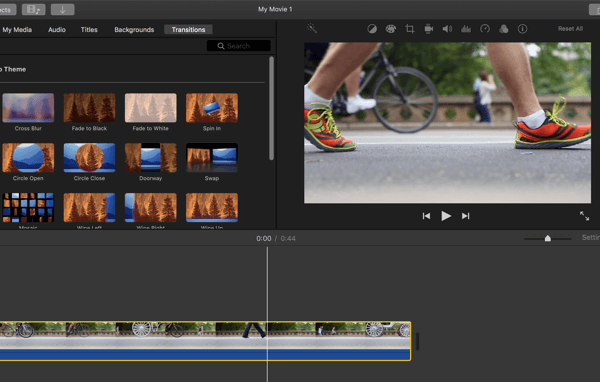
Windows Movie Maker
Windows Movie Maker (gratuito) è molto semplice e facile da usare e in precedenza veniva fornito di serie con i PC Windows. Tuttavia, Windows lo ha interrotto quindi non è una grande scelta a prova di futuro.
HitFilm
HitFilm è il nostro miglior consiglio ed è disponibile a diversi livelli di prezzo sia per PC che per Mac. Nella fascia più alta, la versatilità e le caratteristiche sono orientate verso i registi.
Tuttavia, la versione gratuita è ideale per i principianti e per i professionisti dei video più esperti. Ha più funzionalità di iMovie ed è altrettanto facile da usare. Per scarica la versione gratuita, devi twittare / pubblicare su HitFilm, che è abbastanza intelligente.
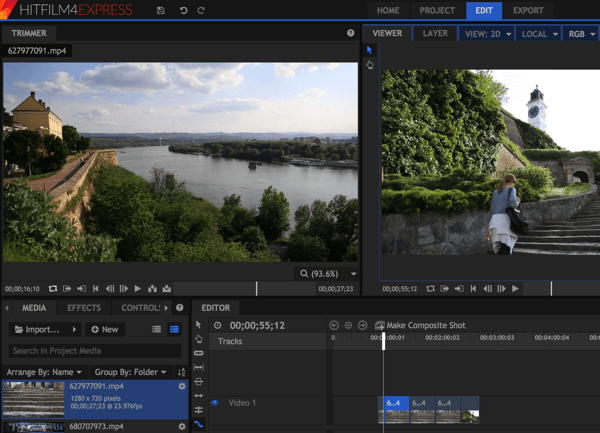
TechSmith Camtasia
Camtasia ($ 199) è uno strumento semplice e facile da raccogliere. È abbastanza versatile e può fare registrazioni dello schermo. Puoi ottenerlo per Windows e Mac.
Apple Final Cut Pro
Final Cut Pro ($ 299) è l'aggiornamento di Apple da iMovie per utenti Mac. È potente, versatile e veloce da usare.
Adobe Premier Pro
Adobe Premiere Pro ($ 19,99 / mese) è disponibile per Mac, Windows e dispositivi mobili a un prezzo ragionevole al mese se stai realizzando molti video. È l'opzione più versatile in questo elenco, ma potrebbe essere più robusta del necessario se hai appena iniziato.
Mancia: Check-out questo sito se lo desidera confrontare alcune di queste opzioni software.
# 7: scegli il software di progettazione grafica
Avrai anche bisogno di software per crea immagini in miniatura per i tuoi video e la grafica del canale YouTube. Canva contiene le dimensioni, le linee guida e i modelli aggiornati necessari per creare questi elementi grafici. È gratuito (ad eccezione di foto / grafica premium).
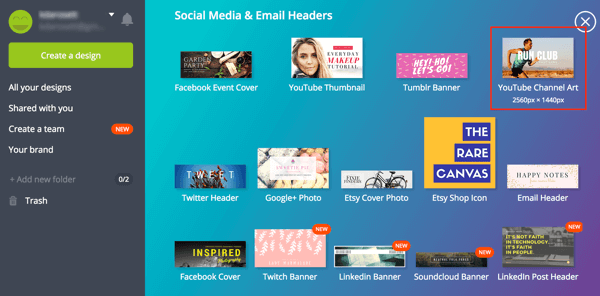
Clic Qui per un tutorial su come creare l'immagine perfetta sul marchio in quattro semplici passaggi.
Se stai cercando foto gratuite che non devi attribuire, dai un'occhiata Unsplash, LibreStock, Gratisografia, Pixabay, o Pexels.
Strumenti video aggiuntivi
Ecco altri due strumenti video utili per i professionisti del marketing:
TubeBuddy (gratuito / $ 4- $ 39 al mese) è un sistema di gestione di YouTube all-in-one. Il vero potere è essere in grado di farlo trova (e ricevi i tag suggeriti) per i quali il tuo video potrebbe essere classificato. C'è una versione gratuita e uno sconto per i livelli a pagamento se hai meno di 50.000 spettatori, cosa che avrai se hai appena iniziato.
Snagit ($ 49) è uno strumento fantastico per registrare in modo rapido e preciso lo schermo e modificarlo, aggiungere frecce e testo, ecc.
Mancia: TechSmith offre a Pacchetto Camtasia e Snagit per $ 224.
Conclusione
Quindi facciamo un conteggio del prezzo finale utilizzando le voci di budget gratuito, piccolo e più grande.
Budget totale gratuito: $ 0
Fotocamera: smartphone
Treppiede: uno scaffale
Illuminazione: luce naturale da una finestra luminosa
Microfono: smartphone
Sfondo: muro bianco in casa / ufficio
Software di editing: HitFilm
Software di progettazione: Canva e siti di foto gratuiti
Strumenti aggiuntivi: account gratuito TubeBuddy
Opzione 1 budget totale ridotto: $ 178 Setup + $ 4,50 / mese
Fotocamera: smartphone
Treppiede: KCOOL Supporto per treppiede portatile e regolabile in stile Octopus - $ 12
Illuminazione: LimoStudio Photography White Photo Umbrella Light Lighting Kit - $ 29
Microfono: Rode smartLav + Lavalier - $ 79
Sfondo: kit per fondali per studio video Slow Dolphin Fabric - $ 58
Software di editing: HitFilm
Software di progettazione: Canva e siti di foto gratuiti
Strumenti aggiuntivi: Account TubeBuddy Pro - $ 4,50 / mese
Opzione budget totale ridotto 2: $ 315 Setup + $ 4,50 / mese
Fotocamera: Logitech C920 Webcam - $ 99
Treppiede: N / A (non necessario poiché la fotocamera si adatta allo schermo del computer)
Illuminazione: LimoStudio Photography White Photo Umbrella Light Lighting Kit - $ 29
Microfono: microfono USB Yeti blu - $ 129
Sfondo: kit per fondali per studio video Slow Dolphin Fabric - $ 58
Software di editing: HitFilm
Software di progettazione: Canva e siti di foto gratuiti
Strumenti aggiuntivi: Account TubeBuddy Pro - $ 4,50 / mese
Budget totale più grande: $ 949 Setup + $ 38,99 / mese
Fotocamera: Nikon D3300 - $ 449
Treppiede: treppiede per fotocamera professionale da 70 pollici InnerTeck - $ 45
Illuminazione: Diva Ring Light e Stand - $ 238
Microfono: microfono USB Yeti blu con supporto da braccio e filtro anti-pop - $ 159
Sfondo: kit per fondali per studio video Slow Dolphin Fabric - $ 58
Software di editing: Adobe Premier Pro - $ 19,99 / mese
Software di progettazione: Canva e siti di foto gratuiti
Strumenti aggiuntivi: TubeBuddy Star Account - $ 19 / mese
Ricorda che questi totali non sono finiti; Puoi mescola e abbina ciò che hai e accumulare attrezzature più costose Appena vai. Inoltre non è una cattiva idea esaminare gli oggetti di seconda mano per risparmiare un po 'di soldi, poiché non tutto deve essere nuovo.
Cosa pensi? Organizzerai uno studio video per la tua attività? Hai strumenti da aggiungere a questo elenco? Per favore condividi i tuoi pensieri nei commenti qui sotto.